

使用页面面板访问、组织类型和管理页面和页面设置。
注意:我们过渡到工作区,在更新内容的过程。访问工作区博客阅读更多关于这些更新和变化,或访问我们课页面更新面板。你也可以了解如何检查你的账户是否在工作区。
的页面的面板向你展示了你的网站的结构:房子这些页面的页面和文件夹。在这里,您可以执行各种操作,如创建和组织页面和文件夹和改变页面设置。
在页面设置面板中,您可以管理您的页面的设置一般信息和设置以及管理的是页面范围设置。
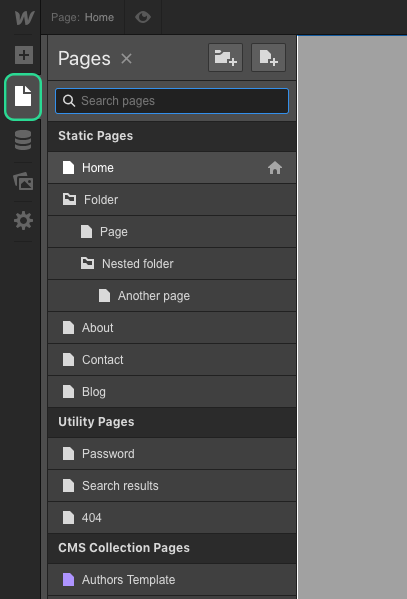
您可以创建所有站点的页面的页面板。将页面添加到你的网站,打开面板,点击页面创建新页面图标。

项目上的免费的启动计划是有限的,2页。
页面限制账户支付计划,团队计划,Webflow托管网站是100页。这个极限的存在是为了确保最优设计性能。
你可以尝试使用CMS收藏页面为页面使用相同的模板和结构。这允许您有50自由启动动态页面帐户。在一个Webflow-hosted网站,你可以得到10000动态页面根据你的网站计划。看到我们的网站计划和各自的特点。
最大数量的页面
目前,您不能添加超过100静态页面也没有超过10000 CMS页面。这些限制的存在是为了确保最佳的设计性能。
一旦您创建了一个页面,你会看到页面设置面板,你可以命名您的页面,设置不同的设置。

在这里,您可以:
你也可以重复的或删除你的页面。读到“复制和删除页面”。
在页面设置中,您还可以设置其他一些是页面范围设置。我们将详细讨论这些在不同的课程:
一旦你完成设置页面,您可以选择创建该页面或保存更改您的页面设置,或者将网页保存为草稿。
页面保存为草稿将确保这个页面时永远不会出版发布的项目设计师或当你或合作者发布的网站编辑。
了解更多:起草页面

你可以复制一个页面的设置和内容完全或删除它从您的项目。
你可以复制一个页面在页面设置。这将创建一个副本的所有信息和页面的设置,一旦你点击创建或保存为草稿,实际内容-页面本身上的所有内容都将被复制在这个新页面。

您可以删除页面,点击页面中的垃圾桶设置。

需要知道
你不能取消删除操作的页面。恢复删除页面的唯一方法就是恢复备份版本”标签的项目设置。了解更多关于项目的版本。
你不能删除的页面设置为主页。如果您需要删除主页,第一组的另一个页面主页,然后删除旧的家。
你可以重新排序或放置他们在组织页面文件夹。您还可以使用页面搜索功能快速定位页面和文件夹。
分类页面,打开页面面板并拖动页面通过抓住左边拖动手柄,当你悬停在页面的名称。然后,把它在你想要在页面列表中。

你可以组织页面您可以创建通过单击文件夹内创建新文件夹图标在页面的面板。

您可以拖放一个页面里面的文件夹或使用父文件夹设置在页面设置的任何页面将页面移动到文件夹中。你也可以做相反的事情从文件夹删除页面通过拖拽一个文件夹或设置父文件夹以外的没有。
了解更多:文件夹
搜索页面在页面面板或文件夹:
一旦你找到你正在寻找什么,你可以打开页面或访问页面的设置或文件夹像你平时做的地方。

你也可以使用搜索页面快速找到(CMD + E / CTRL + E)。
了解更多:如何找到打开页面和页面设置使用快速找到